- مؤلف Jason Gerald [email protected].
- Public 2023-12-16 10:53.
- آخر تعديل 2025-01-23 12:05.
هل تتعرض أقراص Wii المضغوطة للخدش والتلف والضياع؟ هل تريد عمل نسخ احتياطية لألعاب Wii سهلة الاستخدام؟ لنسخ ألعابك احتياطيًا ، ستحتاج إلى تعديل إعدادات Wii وتثبيت برنامج مدير النسخ الاحتياطي. يشير Softmodding إلى تعديل برنامج نظام Wii بحيث يمكنك تثبيت البرامج المعدلة ، مثل مدير النسخ الاحتياطي. سيرشدك هذا الدليل خلال عملية تعديل جهاز Wii الخاص بك بالإضافة إلى تثبيت برنامج النسخ الاحتياطي وعمل نسخ من القرص الصلب.
خطوة
جزء 1 من 4: التحضير لتثبيت Mods على Wii

الخطوة 1. جهز العناصر التي تحتاجها
من أجل تعديل Wii الخاص بك وعمل نسخ احتياطية للعبة ، ستحتاج إلى بعض الأشياء. ستحتاج إلى بطاقة SD (Secure Digital) لنسخ ملفات الاختراق من جهاز الكمبيوتر الخاص بك إلى جهاز Wii الخاص بك. ستحتاج أيضًا إلى محرك أقراص ثابت خارجي كبير بما يكفي لاستيعاب الكثير من الألعاب. تتراوح أحجام الألعاب من 1 جيجا بايت إلى 6 جيجا بايت للعبة واحدة ، لذا ابحث عن محرك أقراص ثابتة بسعة لا تقل عن 250 جيجا بايت لاستيعاب جميع ألعابك.
لتشغيل نظام نسخ احتياطي باستخدام USB ، ستحتاج إلى تعديل نظام Wii الخاص بك. يمكن القيام بذلك من خلال البرامج ولا توجد أدوات خاصة مطلوبة. سيرشدك هذا الدليل إلى تنفيذ الخطوات اللازمة
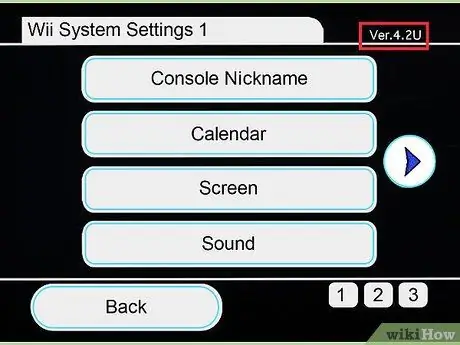
الخطوة 2. اكتشف رقم إصدار Wii الخاص بك
لتثبيت الاختراق الصحيح (برنامج لإجراء تعديلات) ، ستحتاج إلى معرفة إصدار نظام تشغيل Wii الذي تستخدمه. قم بتشغيل Wii.
افتح قائمة Wii ، ثم انقر فوق إعدادات Wii. سيظهر رقم إصدار Wii الخاص بك في الزاوية اليسرى العليا
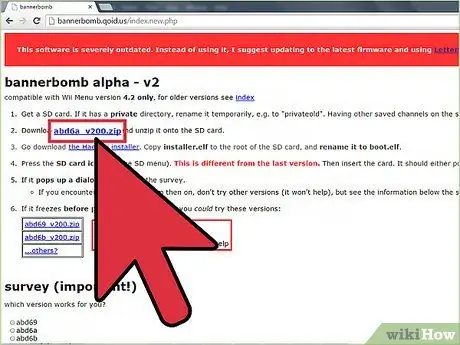
الخطوة 3. قم بتنزيل الاختراق الذي يتوافق مع إصدار Wii الخاص بك
بالنسبة للأنظمة ذات الإصدار 4.2 أو أقل ، قم بتنزيل bannerbomb hack المناسب. إذا كان لديك نظام بإصدار 4.3 ، فأنت بحاجة إلى اللعبة الرسمية المناسبة والاختراق. في هذا الدليل ، سنستخدم LEGO Star Wars: The Complete Saga. أنت بحاجة إلى قرص اللعبة المضغوط هذا بالإضافة إلى قرص اللعبة "Return of the Jodi" لأداء الاختراق.
جزء 2 من 4: تعديل جهاز Wii
Softmodding Wii مع الإصدار 3.0-4.1
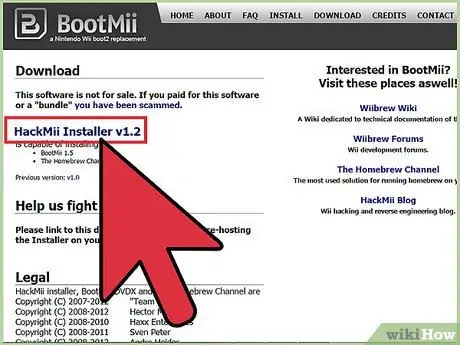
الخطوة الأولى: قم بتنزيل وفك ضغط (استخراج) الإصدار الصحيح من bannerbomb hack
قم أيضًا بتنزيل تثبيت تطبيق HackMii.
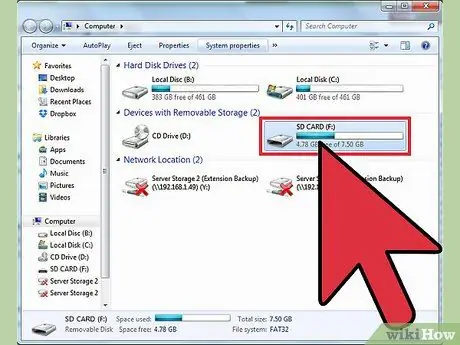
الخطوة 2. أدخل بطاقة SD
إذا كنت تستخدم بطاقة SD سبق استخدامها على جهاز Wii ، فأعد تسمية الأرشيف الخاص لتجنب التعارضات أو المشكلات.
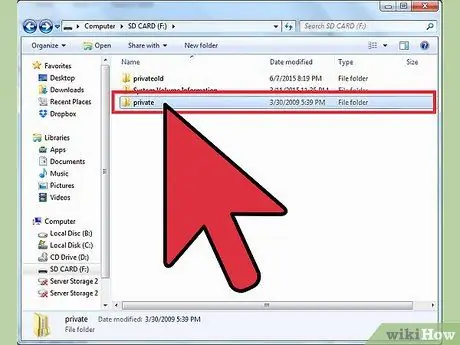
الخطوة 3. انسخ الأرشيف
انسخ محتويات أرشيف bannerbomb إلى بطاقة SD ، تاركًا بنية الأرشيف كما هي. انسخ أرشيف installer.elf من HackMii ، وأعد تسميته إلى boot.elf.
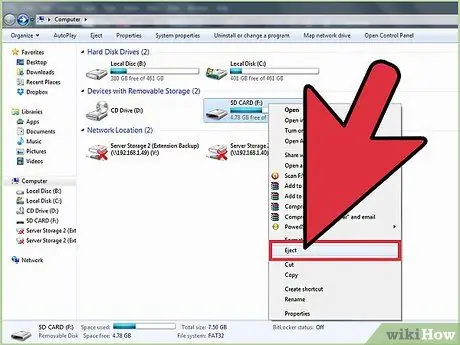
الخطوة 4. قم بإزالة بطاقة SD وتشغيل Wii
أدخل بطاقة SD. افتح قائمة Wii ، وانقر على إدارة البيانات ، ثم القنوات. حدد تسمية SD.
الخطوة 5. افتح إدارة البيانات في خيارات Wii ، ثم انقر فوق القنوات
انقر فوق علامة التبويب بطاقة SD.
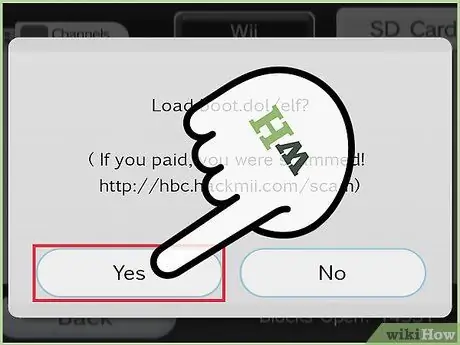
الخطوة 6. اقبل النوافذ المنبثقة (النوافذ التي تظهر تلقائيًا)
ستظهر نافذة عند إدخال بطاقة SD مع الرسالة "تحميل boot.dol / elf؟". حدد "نعم" لمتابعة عملية softmod.
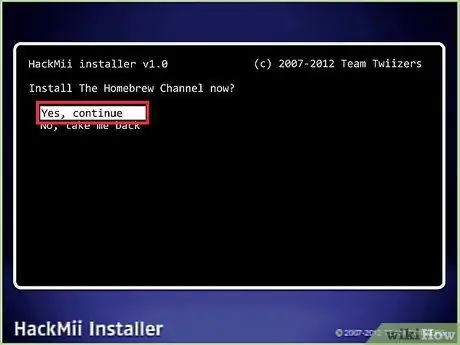
الخطوة 7. قم بتثبيت Homebrew Channel و DVDx
استخدم لوحة الاتجاه (شكل مسطح ، به أربعة أزرار للاتجاهات) للوصول إلى القائمة ، والزر A لتحديد خيار. ستسمح لك قناة Homebrew بتثبيت برنامج معدل ، وتسمح لك الأداة المساعدة DVDx بتشغيل الأفلام من قرص DVD (قرص صلب).
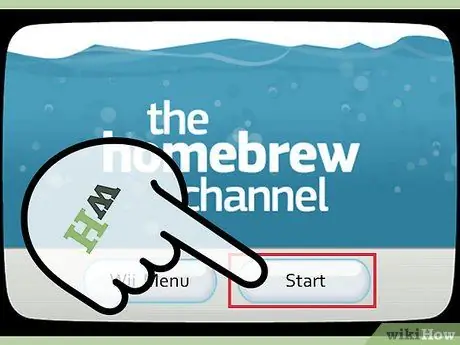
الخطوة 8. أكمل التثبيت
بعد لحظات قليلة ، ستتلقى رسالة تفيد بأنك قمت بتثبيت Homebrew بنجاح. يمكنك العودة إلى قائمة Wii والوصول إلى Homebrew في أي وقت من القنوات.
Softmodding Wii مع الإصدار 4.2
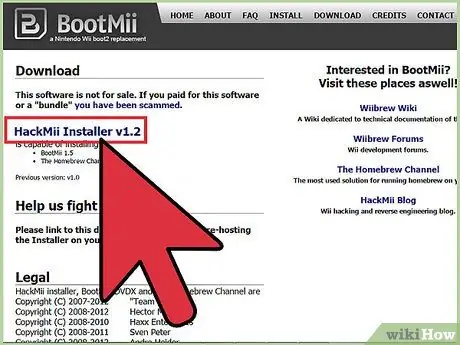
الخطوة الأولى: قم بتنزيل وفك ضغط (استخراج) الإصدار الصحيح من bannerbomb hack
قم أيضًا بتنزيل تثبيت تطبيق HackMii.
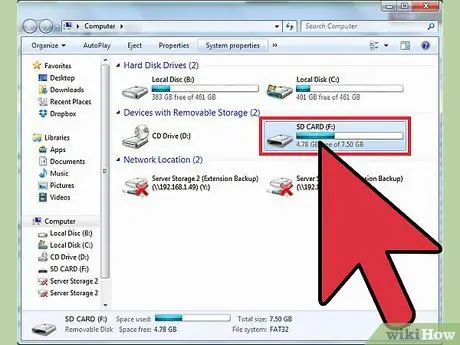
الخطوة 2. أدخل بطاقة SD
إذا كنت تستخدم بطاقة SD سبق استخدامها على جهاز Wii ، فأعد تسمية الأرشيف الخاص لتجنب التعارضات أو المشكلات.
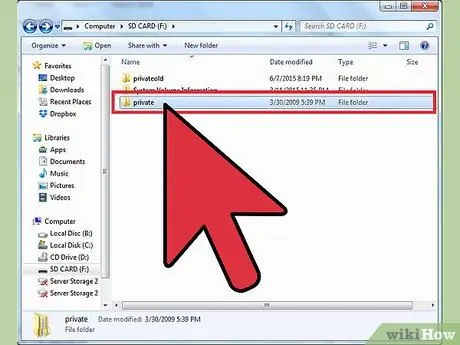
الخطوة 3. انسخ الأرشيف
انسخ محتويات أرشيف bannerbomb إلى بطاقة SD ، تاركًا بنية الأرشيف كما هي. انسخ أرشيف installer.elf من HackMii ، وأعد تسميته إلى boot.elf.
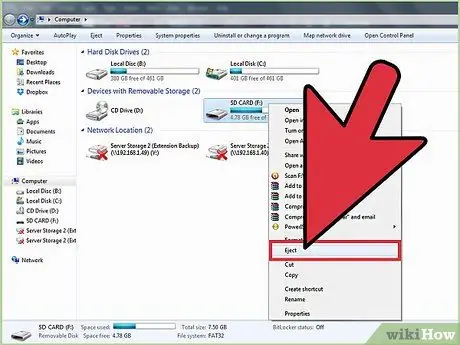
الخطوة 4. قم بإزالة بطاقة SD وتشغيل Wii
أدخل بطاقة SD. اضغط على أيقونة بطاقة SD.
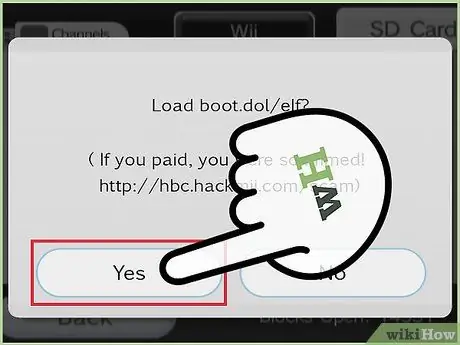
الخطوة 5. الموافقة على النوافذ المنبثقة (النوافذ التي تظهر تلقائيًا)
ستظهر نافذة عند إدخال بطاقة SD مع الرسالة "تحميل boot.dol / elf؟". حدد "نعم" لمتابعة عملية softmod.
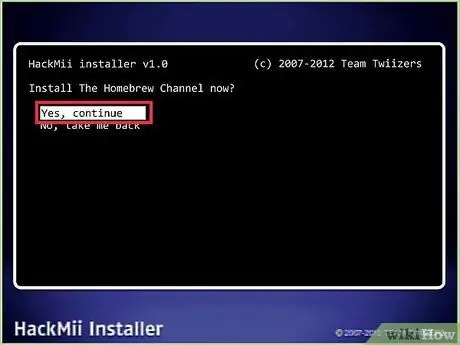
الخطوة 6. قم بتثبيت Homebrew Channel و DVDx
استخدم لوحة الاتجاه (شكل مسطح ، به أربعة أزرار للاتجاهات) للوصول إلى القائمة ، والزر A لتحديد خيار. تسمح لك قناة Homebrew بتثبيت برنامج معدل ، وتتيح لك الأداة المساعدة DVDx تشغيل الأفلام من قرص DVD (قرص صلب).
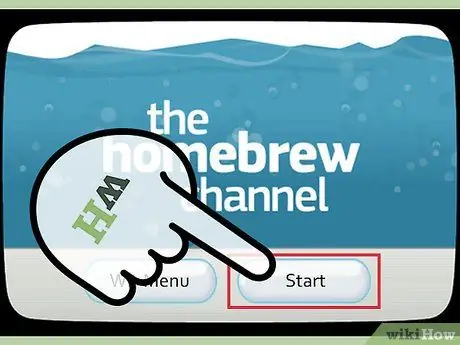
الخطوة 7. أكمل التثبيت
بعد لحظات قليلة ، ستتلقى رسالة تفيد بأنك قمت بتثبيت Homebrew بنجاح. يمكنك العودة إلى قائمة Wii والوصول إلى Homebrew في أي وقت من القنوات.
Softmodding 4.3 Wii
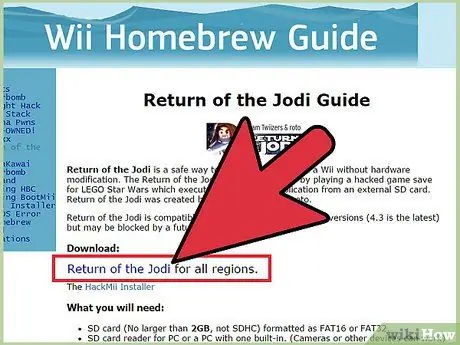
الخطوة 1. قم بتنزيل واستخراج عودة Jodi hack
ضع الأرشيف على بطاقة SD ، مع ترك بنية الأرشيف كما هي.

الخطوة 2. أدخل بطاقة SD في جهاز Wii
قم بتشغيل Wii ، وافتح قائمة Wii وحدد قائمة إدارة البيانات. افتح قائمة حفظ الألعاب (تقدم اللعبة) ، حدد Wii ، ثم حدد تسمية SD. انسخ عودة Jodi save (تقدم اللعبة) المطابق لبلدك.
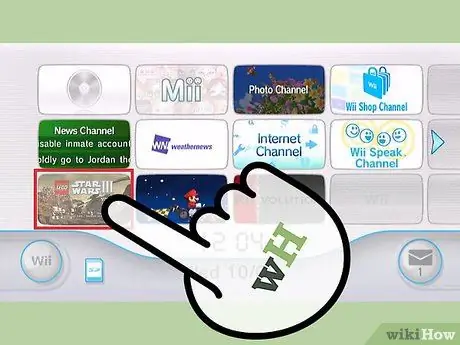
الخطوة 3. ابدأ LEGO Star Wars
قم بتحميل اللعبة المحفوظة (تقدم اللعبة). بمجرد انتهاء تحميل اللعبة ، انتقل إلى الشريط الموجود على اليمين وقم بتبديل الأحرف. اختر شخصية تسمى "عودة جودي". ستبدأ عملية القرصنة.
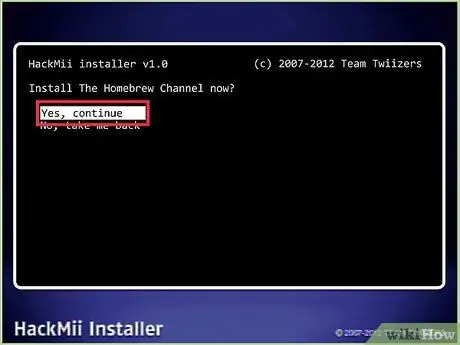
الخطوة 4. قم بتثبيت Homebrew Channel و DVDx
استخدم لوحة الاتجاه (شكل مسطح ، به أربعة أزرار للاتجاهات) للوصول إلى القائمة ، والزر A لتحديد خيار. تسمح لك قناة Homebrew بتثبيت برنامج معدل ، وتتيح لك الأداة المساعدة DVDx تشغيل الأفلام من قرص DVD (قرص صلب).
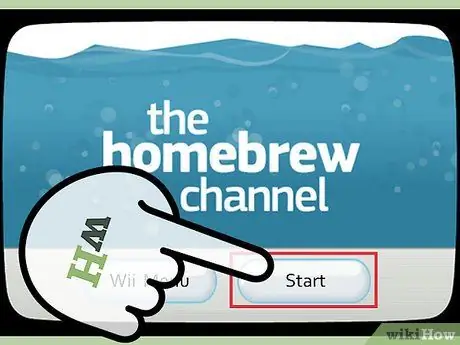
الخطوة 5. أكمل التثبيت
بعد لحظات قليلة ، ستتلقى رسالة تفيد بأنك قمت بتثبيت Homebrew بنجاح. يمكنك العودة إلى قائمة Wii والوصول إلى Homebrew في أي وقت من القنوات.
جزء 3 من 4: تثبيت برنامج النسخ الاحتياطي للبيانات
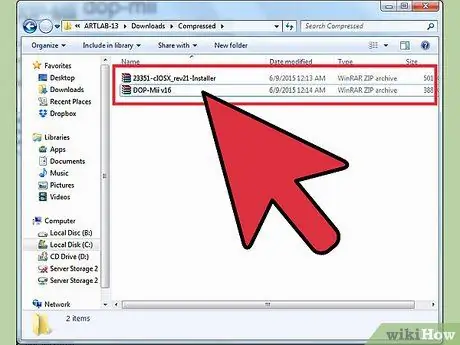
الخطوة 1. قم بتنزيل البرنامج الأساسي
لتثبيت برنامج النسخ الاحتياطي ، ستحتاج إلى تثبيت بعض أدوات Wii التي تم تشفيرها بطريقة ناعمة. قم بتنزيل أحدث إصدار من Dop-Mii وأيضًا clOS iauncher.
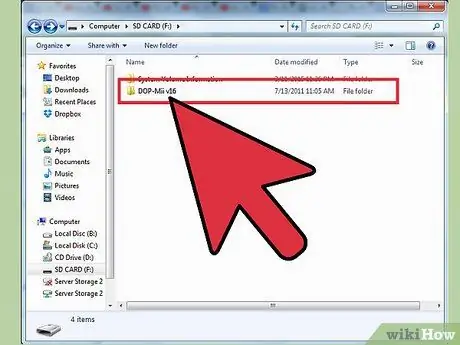
الخطوة 2. استخراج DOP-Mii إلى بطاقة SD
ترك بنية الأرشيف كما هي. أدخل بطاقة SD في Wii وافتح قناة Homebrew. قم بتشغيل DOP-Mii من قائمة البرامج وحدد خيار "تثبيت IOS36 (v3351) w / FakeSign".
حدد نعم عندما يُطلب منك تطبيق NAND وتنزيل التصحيح (برنامج لتحديث إصدار البرنامج) من خادم الإنترنت. حدد نعم عندما يُطلب منك استعادة (استعادة النظام). عند الانتهاء ، ستتم إعادتك إلى قناة Homebrew. قم بإزالة بطاقة SD وأعد إدخالها في جهاز الكمبيوتر الخاص بك (الكمبيوتر الشخصي)
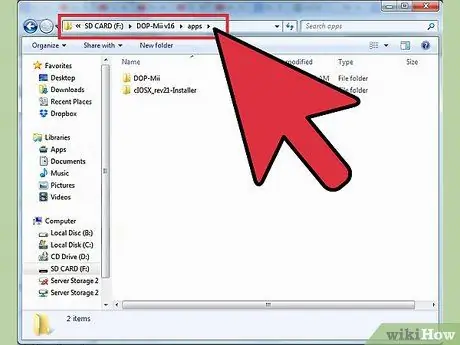
الخطوة الثالثة. قم باستخراج تثبيت clOS إلى بطاقة SD في أرشيف التطبيقات
حافظ على هيكل الأرشيف كما هو. أدخل بطاقة SD في Wii وقم بالوصول إلى قناة Homebrew. افتح تثبيت clOS. حدد IOS36 من خيارات الإصدار.

الخطوة 4. حدد تثبيت الشبكة
وافق بالضغط على الزر A. بعد نجاح عملية التثبيت ، سيطالبك البرنامج بالضغط على أي مفتاح لإعادة تشغيل (إيقاف تشغيل وتشغيل) Wii.

الخطوة 5. جهز القرص الصلب الخارجي
قم بتوصيل قرص صلب خارجي بجهاز الكمبيوتر الخاص بك. ستحتاج إلى تنزيل برنامج لتهيئة محرك الأقراص الثابتة لديك ليلائم نظام أرشيف Wii. WBFS (Wii Backup File System) هو برنامج مجاني مفتوح المصدر (نظام تطوير غير منسق من قبل الأفراد / الوكالات) يقوم بتنسيق محرك الأقراص الثابتة بشكل صحيح.
- قم بتشغيل معالجة WBFC باستخدام القرص الثابت المتصل ، وحدد هذا الخيار من القائمة المتاحة في البرنامج. تأكد من تحديد خيار القرص الصلب الصحيح ، حيث ستفقد جميع البيانات عند التهيئة.
- بمجرد اكتمال التنسيق ، قم بإزالة القرص الصلب الخارجي من جهاز الكمبيوتر الخاص بك وقم بتوصيل Wii عبر منفذ USB في الأسفل.
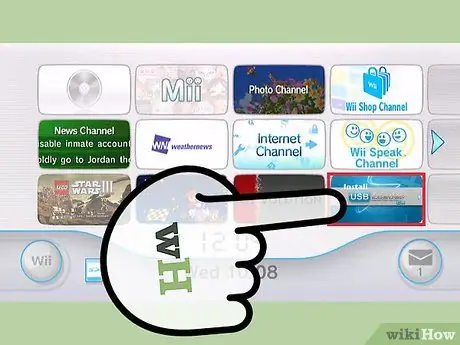
الخطوة 6. تثبيت محمل USB
أدخل بطاقة SD في جهاز الكمبيوتر الخاص بك. قم بتنزيل أحدث إصدار من USB Loader GX مجانًا من موقع الويب. تقدم مواقع الويب ملفات قابلة للتنفيذ (أرشيفات تقوم بتشغيل سلسلة من الأوامر) أو تقوم بتنزيل البرامج التي تضع الأرشيف تلقائيًا في المكان المناسب على بطاقة SD.
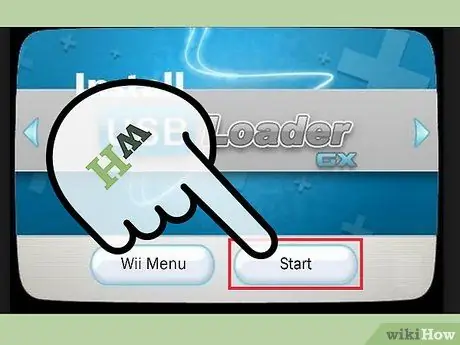
الخطوة 7. قم بتشغيل USB Loader GX
بمجرد نسخ الأرشيف إلى بطاقة SD ، أدخل بطاقة SD في Wii وافتح قناة Homebrew. حدد USB Loader GX من قائمة البرامج.
جزء 4 من 4: نسخ ألعاب Wii

الخطوة 1. أدخل قرص اللعبة المضغوط
أثناء تشغيل برنامج USB Loader ، انقر فوق زر التثبيت. اعتمادًا على حجم اللعبة ، قد تستغرق هذه العملية عدة دقائق. بعد انتهاء نقل اللعبة ، ستظهر في نافذة محمل USB الرئيسية.
كرر هذه الخطوة لأكبر عدد تريد نسخه من الألعاب
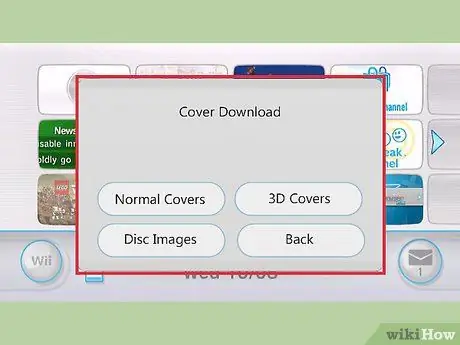
الخطوة 2. قم بتنزيل صورة الغلاف (غلاف اللعبة)
اضغط 1 على Wiimote لفتح قائمة تنزيل الغلاف. يمكنك الاختيار من بين عدة أنواع مختلفة من الصور ، بما في ذلك أغلفة الألعاب وأغلفة الأقراص المضغوطة.
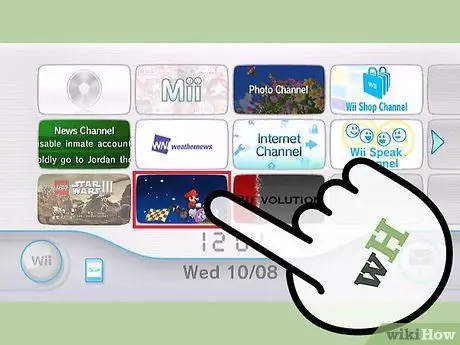
الخطوة 3. العب اللعبة
يمكنك تحديد لعبة في القائمة للعب اللعبة.يمكنك أيضًا تغيير قائمة الألعاب الحالية باستخدام الزر العلوي في أداة تحميل USB.






